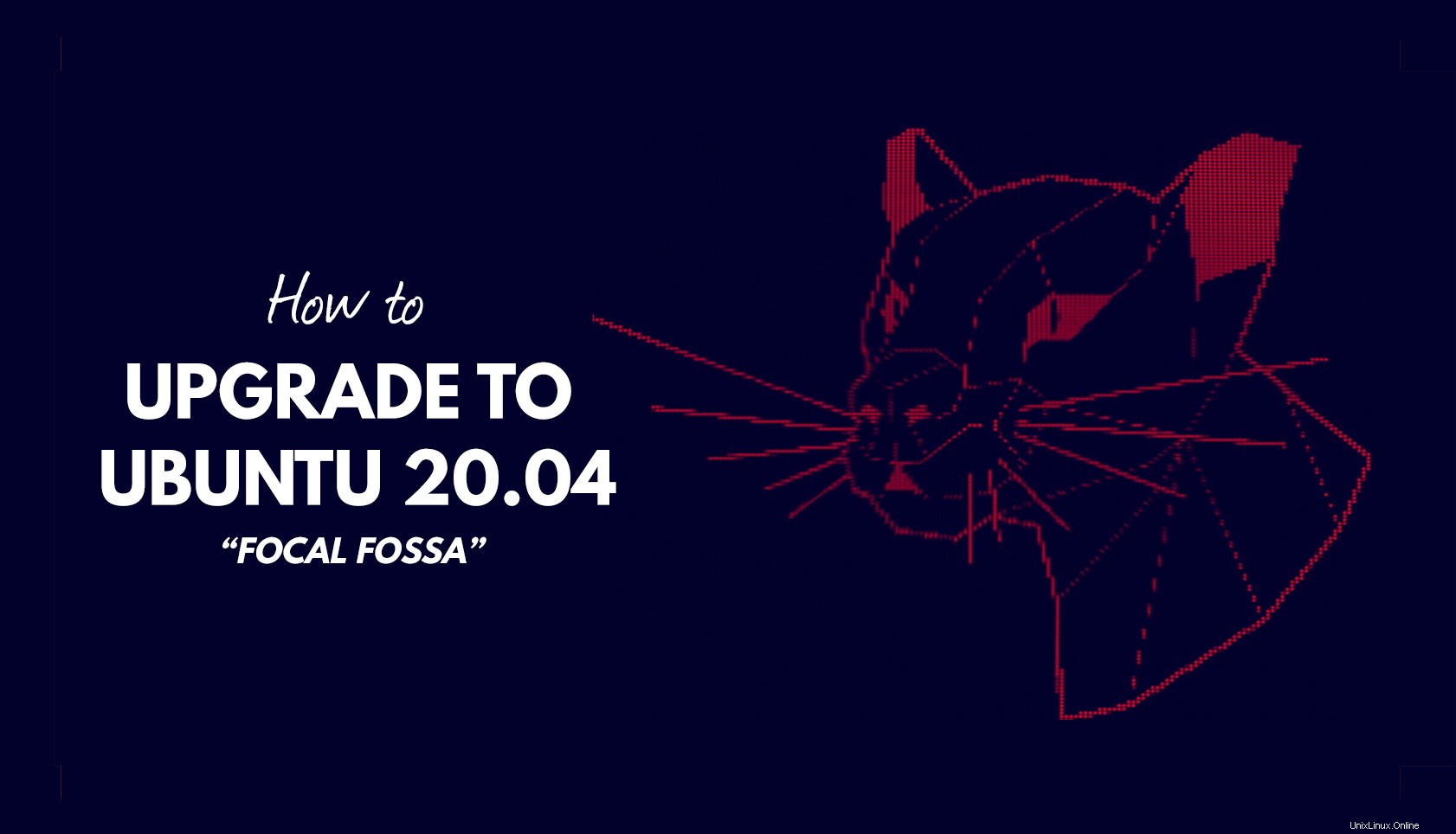
Apakah Anda ingin meningkatkan ke Ubuntu 20.04? Dalam postingan ini kami menunjukkan caranya (dan peringatan spoiler:tidak sulit).
Panduan Lengkap Ubuntu 20.04 LTS:Semua yang Perlu Anda KetahuiPanduan ini untuk mereka yang ingin melakukan lompatan dari LTS sebelumnya ke LTS terbaru, serta mereka yang ingin meningkatkan setelah dukungan Ubuntu 19.10 berakhir.
Dan yang terbaik? Anda tidak perlu mengunduh .iso file dari server yang lambat, repot dengan mem-flash sesuatu ke USB, atau membahayakan file berharga Anda secara langsung.
Anda dapat meningkatkan versi ke Ubuntu 20.04 secara langsung . Yang Anda butuhkan hanyalah koneksi internet yang lumayan, kesabaran, dan mouse untuk mengklik tombol yang relevan!
Sebelum Anda melakukan apa pun, pastikan untuk mencadangkan file penting apa pun , pengaturan sistem, file titik, konten penting, dan sejenisnya. Simpan beberapa media 'penyelamatan' jika terjadi kesalahan. Meskipun tidak mungkin, sebaiknya bersiaplah.
Cara Meningkatkan ke Ubuntu 20.04
Isi- Meningkatkan dari Ubuntu 18.04
- Meningkatkan dari Ubuntu 19.10
Ubuntu 20.04 LTS dirilis pada 23 April 2020. Didukung oleh 5 tahun pembaruan aplikasi dan keamanan hingga Juli 2025 — yang merupakan dukungan yang luar biasa!
Anda dapat memutakhirkan ke 20,04 dari Ubuntu 18.04 atau Ubuntu 19.10. Jika Anda menjalankan Ubuntu 16.04 LTS, Anda harus memutakhirkan ke 18.04 terlebih dahulu. Mengganggu, tapi perlu.
Untuk meningkatkan ke Ubuntu 20.04 Anda memerlukan:
- Koneksi internet yang berfungsi
- Instalasi Ubuntu 18.04 LTS atau Ubuntu 19.10 64-bit yang sepenuhnya diperbarui
Langkah-langkah lainnya ada di bawah ini. Ini berbeda tergantung pada versi Ubuntu Anda, jadi pastikan untuk membaca bagian yang relevan dengan cermat.
Terakhir, ketahuilah bahwa Anda TIDAK tingkatkan ke Ubuntu 20.04 dari rilis Ubuntu 32-bit. Dukungan untuk arsitektur 32-bit dihentikan pada tahun 2019.
Tingkatkan dari Ubuntu 18.04 LTS
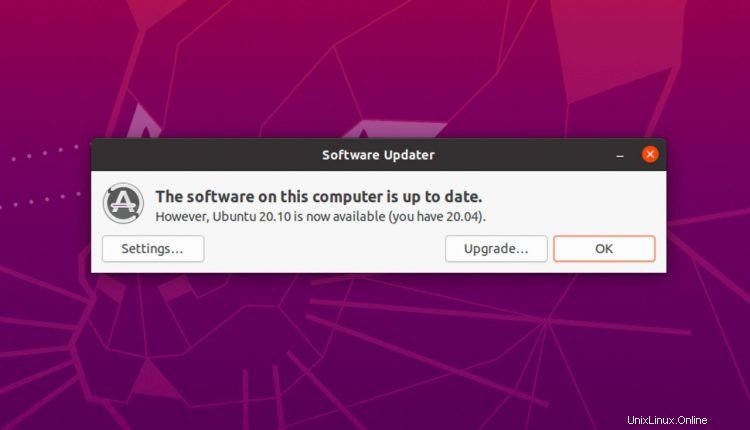
Sekarang setelah rilis Ubuntu 20.40.1 LTS sudah tersedia, pengguna Ubuntu 18.04 LTS memiliki pilihan untuk memutakhirkan ke 20.04 LTS atau tetap menggunakan versi yang ada (18.04 didukung hingga 2023).
Untuk melihat permintaan peningkatan versi, Anda harus terlebih dahulu memastikan bahwa Anda memasang semua pembaruan yang tersedia untuk versi Anda saat ini. Jika tidak, Anda tidak dapat meningkatkan versi.
Selanjutnya, jalankan Software Updater kegunaan. Ini akan 'melihat' rilis LTS baru tersedia dan memberi Anda pilihan untuk meningkatkan, menampilkan pesan yang berbunyi:“Perangkat lunak di komputer ini mutakhir. Namun, Ubuntu 20.04 sekarang tersedia (Anda memiliki 18.04).”
Cukup klik tombol “Upgrade…” untuk …Yah, saya yakin Anda bisa menebak sisanya! 😉
Tingkatkan versi dari Ubuntu 19.10
Anda dapat memutakhirkan Ubuntu 19.10 ke 20.04 menggunakan Pembaru Perangkat Lunak . bawaan alat.
Selama sistem Anda sepenuhnya mutakhir, Anda akan diberi tahu bahwa pemutakhiran tersedia dalam pop-up desktop. Cukup klik ‘Tingkatkan…’ tombol saat Anda melihatnya untuk melakukan sisanya.
Untuk memeriksa paksa rilis Ubuntu baru dari baris perintah jalankan:
sudo do-release-upgrade -c
Ikuti instruksi seperti yang disajikan.
Meningkatkan versi sebelum 23 April
Bagian ini ditulis sebelum rilis final dan, mulai 23 April, tidak lagi diperlukan.
Jika Anda meningkatkan ke 20,04 sebelum 23 April, Anda TIDAK perlu menginstal ulang apa pun untuk mendapatkan versi 'final'. Tetap instal semua (dan semua) pembaruan perangkat lunak yang tertunda dan Anda siap melakukannya.
Untuk memaksa peningkatan ke Ubuntu 20.04 jalankan:
sudo do-release-upgrade -d
Perintah ini memeriksa rilis pengembangan baru, menonaktifkan semua PPA pihak ketiga, dan menulis ulang apt sistem Anda list untuk menunjuk ke focal cabang pengembangan (dari mana ia mengambil paket yang diperbarui yang diperlukan untuk menyelesaikan pemutakhiran Anda).
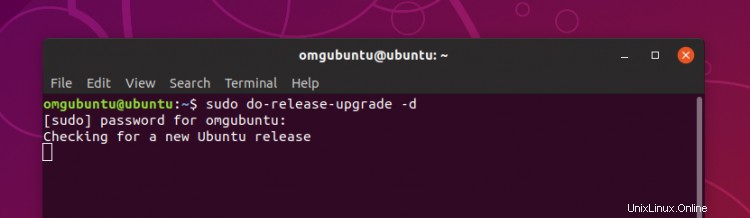
Jangan menekan tombol lain setelah Anda mengeluarkan perintah. Tunggu hingga menghitung perubahannya. Asalkan koneksi internet Anda dapat diandalkan, lanjutkan sesuai petunjuk.
Jika Anda memilih untuk menolak peningkatan versi saat diminta, Anda AKAN perlu mengaktifkan kembali bionic (18.04) atau eoan (19.10) repo secara manual. Ini TIDAK dilakukan secara otomatis.
Sebagian besar peningkatan terjadi secara otomatis, artinya Anda tidak perlu melakukan apa pun selain menunggu (dan melihat semua baris yang melewati Anda di terminal).
Karena itu, jangan tinggalkan sistem Anda sepenuhnya karena, bergantung pada konfigurasi, Anda mungkin diminta untuk menekan Y atau N oke paket aneh menimpa di beberapa titik selama proses (dan tidak akan bergerak sampai Anda melakukannya).
Setelah selesai, cukup reboot sistem Anda saat diminta untuk menikmati Focal Fossa . yang telah disegarkan rasakan langsung.